标签:
Mac OS X是基于unix的操作系统,很多软件都集成在系统中。所以,对于配置PHP的开发环境相对于windows和Linux更简单。
打开终端(terminal),查看Apache和PHP版本
$ apachectl -v && php -v Server version: Apache/2.4.9 (Unix) Server built: Sep 9 2014 14:48:20 PHP 5.5.14 (cli) (built: Sep 9 2014 19:09:25) Copyright (c) 1997-2014 The PHP Group Zend Engine v2.5.0, Copyright (c) 1998-2014 Zend Technologies
启动Apache服务器,操作需要切换root用户以避免用sudo时出问题。
注意,以下操作均为root用户时操作,若不是root用户,每条操作都需加sudo。
sudo su - apachectl start
补充:
重启Apache服务器
apachectl restart
关闭Apache服务器
apachectl stop
查看版本
httpd -v
apachectl -v
点击 http://localhost/ 链接看到“It works!”则成功开启Apache服务器
转到Apache目录下备份httpd.conf文件
cd /etc/apache2/
cp httpd.conf httpd.conf.bak
备份好后,用vi打开httpd.conf文件,将LoadModule php5_module libexec/apache2/libphp5.so的#去掉
vi httpd.conf
#以下是httpd.conf文件内容 #LoadModule rewrite_module libexec/apache2/mod_rewrite.so LoadModule php5_module libexec/apache2/libphp5.so #LoadModule hfs_apple_module libexec/apache2/mod_hfs_apple.so <IfModule unixd_module> #在LoadModule的倒数第二行
重启Apache服务器
apachectl restart
查看默认服务器根目录
grep "DocumentRoot" httpd.conf
终端显示以下内容
# DocumentRoot: The directory out of which you will serve your DocumentRoot "/Library/WebServer/Documents"
用vi编写info.php
vi /Library/WebServer/Documents/info.php
在info.php中输入
<?php phpinfo(); ?>
打开http://localhost/info.php 链接查看PHP版本信息。
点击http://dev.mysql.com/downloads/mysql/ 选择Mac OS X中MySQL的dmg文件,download,(http://dev.mysql.com/get/Downloads/MySQL-5.6/mysql-5.6.23-osx10.9-x86_64.dmg)
下载完成后点击安装,然后同意且继续直到完成安装。安装完成后,在“系统偏好设置中”打开MySQL服务器
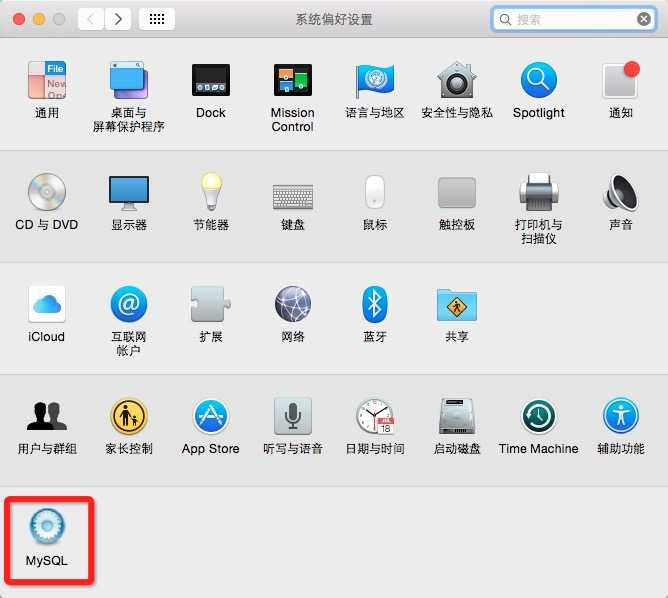
开启MySQL服务器后如下图
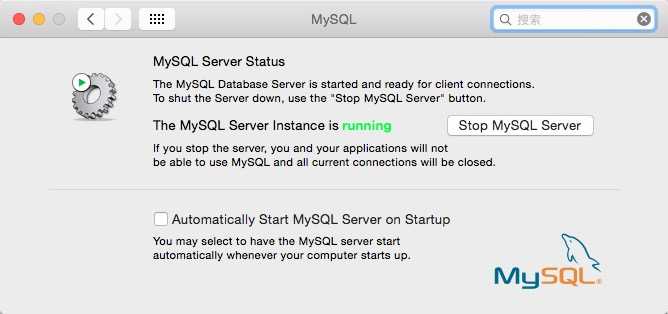
开启MySQL服务器之后就可以进行数据库的操作了,在windows中习惯用命令行启动MySQL,可以在Mac的终端设置别名。打开终端,输入以下命令:
alias mysql=‘/usr/local/mysql/bin/mysql‘
刚安装好的MySQL的root用户是没有设置密码的,为了安全在设置好MySQL的别名后,在终端输入mysql,之后会显示MySQL的信息。
在命令提示符后输入
/usr/local/mysql/bin/mysqladmin -u root password 123456
则密码修改成功。
在终端输入以下命令:
cd /var mkdir mysql cd mysql ln -s /tmp/mysql.sock mysql.sock
否则,会报warning。
终端输入以下命令:
vi /Library/WebServer/Documents/dbconnect.php
在新建的PHP文件中输入:
<?php $con = mysql_connect("localhost","root","123456"); var_dump($con); if (!$con) { die(‘Could not connect: ‘ . mysql_error()); } else { echo "connect success!"; } // some code ?>
打开http://localhost/dbconnect.php 查看连接结果。
根目录是从文件系统共享文件的目录位置,Mac OS X拥有两种级别的web根目录,系统级和用户级。个人本地开发可以使用用户级根目录,这样就少去了不得不保持root用户的权限约束,但也要修改相应配置。
Mac OS X的系统级根目录URL为:http://localhost 对应的文件目录 /Library/WebServer/Documents/
Mac OS X的用户级根目录,对应文件共享目录为~/Sites,这个文件目录要自己创建,在普通用户的家(~)目录下
首先,在你自己的文档中建立一个web根目录。 我建立的目录路径为 ‘‘,然后在终端中输入以下命令:
cd /etc/apache2/users vi username.conf
在新建的文件中输入:
<Directory "/Users/NY/Sites/"> AllowOverride All Options Indexes MultiViews FollowSymLinks Require all granted </Directory>
再设置文件权限
chmod 644 username.conf
打开httpd.conf
vi /etc/apache2/httpd.conf
加载模块,确保每行前的#都删除
LoadModule authn_core_module libexec/apache2/mod_authn_core.so
(模块加载的第6行)
LoadModule authz_host_module libexec/apache2/mod_authz_host.so
(模块加载的第7行)
LoadModule userdir_module libexec/apache2/mod_userdir.so
(模块加载的倒数第五行)
然后,找到User home directories,删除include前的#
# User home directories
Include /private/etc/apache2/extra/httpd-userdir.conf
接下来打开另外一个文件
vi /etc/apache2/extra/httpd-userdir.conf
去掉下列设置前的注释
Include /private/etc/apache2/users/*.conf
重启Apache服务器,则完成设置后打开http://localhost/~NY/ 就可访问我的本地Sites目录
最后,启用重定向
vi /etc/apache2/httpd.conf
第258行把AllowOverride none 改为 AllowOverride all
PHP初步:在Mac OS X Yosemite下搭建Apache+PHP+Mysql
标签:
原文地址:http://www.cnblogs.com/nycoder/p/4336942.html